qui puoi trovare qualche risposta ai tuoi dubbi.
Se l'argomento che ti interessa non è presente, ti prego di segnalarmelo.
Questo tutorial è stato scritto con PSP X2, ma può essere eseguito anche con le altre versioni di PSP.
Per tradurlo, ho usato PSP X.
Occorrente:
Materiale qui
Per il tutorial ho usato un tube di Angelo.
La maschera è di Adita.
Il resto del materiale è di Margarethe.
Filtri:
Flaming Pear - Flexify 2 qui
Alien Skin Eye Candy 5 Impact - Glass qui

Apri la maschera in PSP e minimizzala con il resto del materiale.
Imposta il colore di primo piano con #ba7439,
e il colore di sfondo con #e7c27f.
1. Apri una nuova immagine trasparente 800 x 550 pixels,
e riempila  con il colore di primo piano.
con il colore di primo piano.
Livelli>Nuovo livello raster.
Riempi  con il colore di sfondo.
con il colore di sfondo.
Livelli>Nuovo livello maschera>Da immagine.
Apri il menu sotto la finestra di origine e vedrai la lista dei files aperti.
Seleziona la maschera aditascreations_mask58.jpg con i seguenti settaggi:

Livelli>Unisci>Unisci gruppo.
Livelli>Duplica.
Livelli>Unisci>Unisci giù.
Di nuovo Livelli>Duplica.
Immagine>Capovolgi.
Livelli>Unisci>Unisci visibile.
2. Apri element1.pspimage e vai a Modifica>Copia.
Torna al tuo lavoro e vai a Modifica>Incolla come nuovo livello.
Apri element2.pspimage e vai a Modifica>Copia.
Torna al tuo lavoro e vai a Modifica>Incolla come nuovo livello.
Apri element3.pspimage e vai a Modifica>Copia.
Torna al tuo lavoro e vai a Modifica>Incolla come nuovo livello.
Sposta  il testo un po' più in basso a destra.
il testo un po' più in basso a destra.
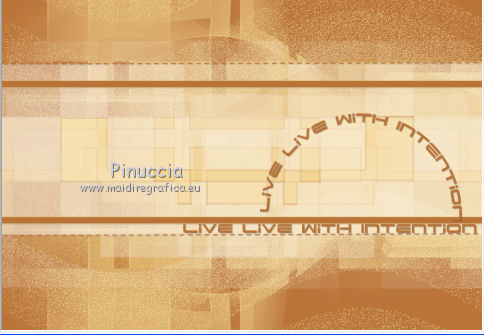
Effetti>Effetti 3D>Sfalsa ombra.

Livelli>Unisci>Unisci visibile.
Immagine>Aggiungi bordatura, 2 pixels, simmetriche, con il colore di primo piano.
Immagine>Aggiungi bordatura, 5 pixels, simmetriche, con il colore di sfondo.
Immagine>Aggiungi bordatura, 1 pixel, simmetriche, con il colore di primo piano.
3. Livelli>Innalza livello di sfondo.
Livelli>Duplica.
Effetti>Plugins>Flaming Pear - Flexify 2.
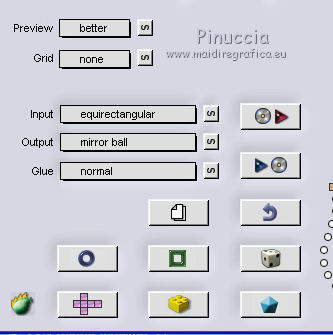
Immagine>Ridimensiona, al 30%, tutti i livelli non selezionato.
Effetti>Plugins>Alien Skin Eye Candy 5 Impact - Glass.
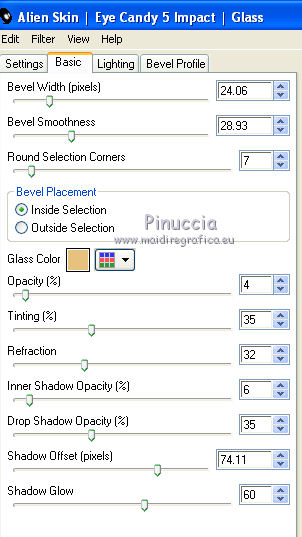
Sposta  la sfera nell'area del testo.
la sfera nell'area del testo.
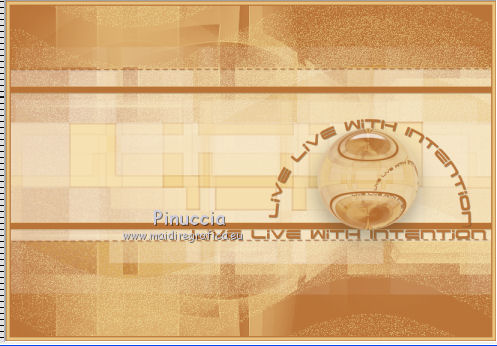
Livelli>Duplica.
Immagine>Ridimensiona, al 30%, tutti i livelli non selezionato.
Livelli>Duplica - 2 volte,
e posiziona  le sfere come nel mio esempio.
le sfere come nel mio esempio.

Livelli>Unisci>Unisci visibile.
3. Apri il tube calguismistmen2089.pspimage e vai a Modifica>Copia.
Torna al tuo lavoro e vai a Modifica>Incolla come nuovo livello.
Sposta  il tube a sinistra.
il tube a sinistra.
Cambia la modalità di miscelatura di questo livello in Luce netta,
e abbassa l'opacità al 60%.
Aggiungi il tuo nome e/o il tuo watermark e salva in formato jpg.

Le vostre versioni. Grazie

Angela

Se hai problemi o dubbi, o trovi un link non funzionante,
o anche soltanto per un saluto, scrivimi
17 Marzo 2011

